ps制作透明的玻璃球
2022-12-26 06:00:16
来源/作者: /
己有:71人学习过
12、添加外发光效果,参数设置如下图。

图13
13、将图层填充设为25%。
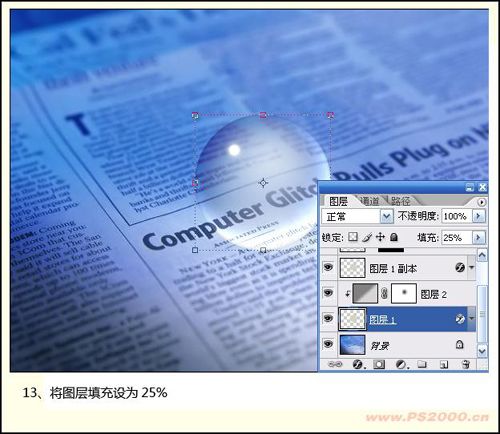
图14
14、在背景层上方新建图层,按住Ctrl鼠标点图层1,前景色设为黑色,使用径向渐变,颜色为黑色到透明,拖出阴影。
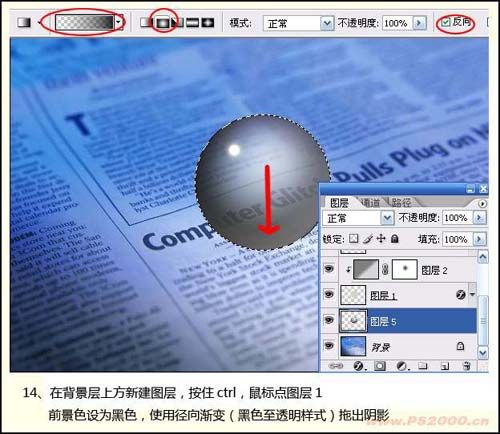
图15
15、将阴影拖出向右倾斜变形处理,不要取消选区,执行:滤镜 > 扭曲 > 球面化,降低此图层不透明度为:70%。

图16
16、可以使用变形命令继续调整。

图17
17、回到背景图层,按Ctrl键盘,点击图层1,执行:滤镜 > 扭曲 > 球面化,参数设置如下图。

图18
最后适当调整下细节,完成最终效果。

图19
下一篇:单车海报,合成在北极的自行车海报




























